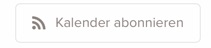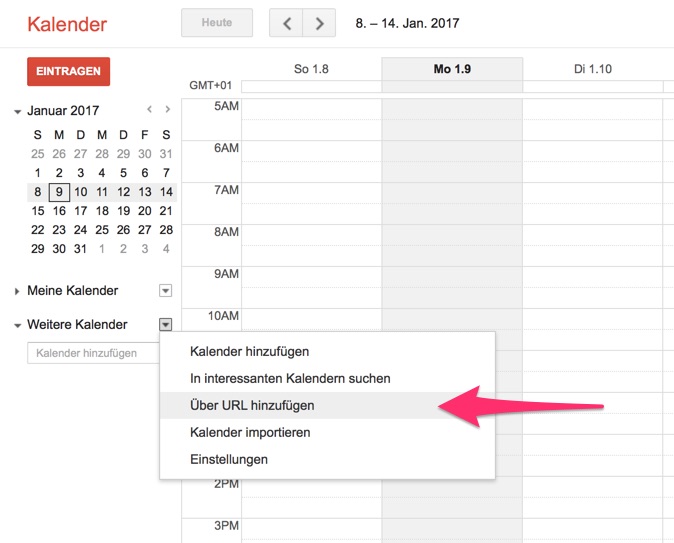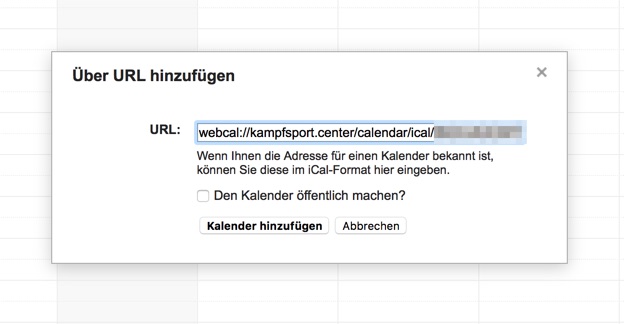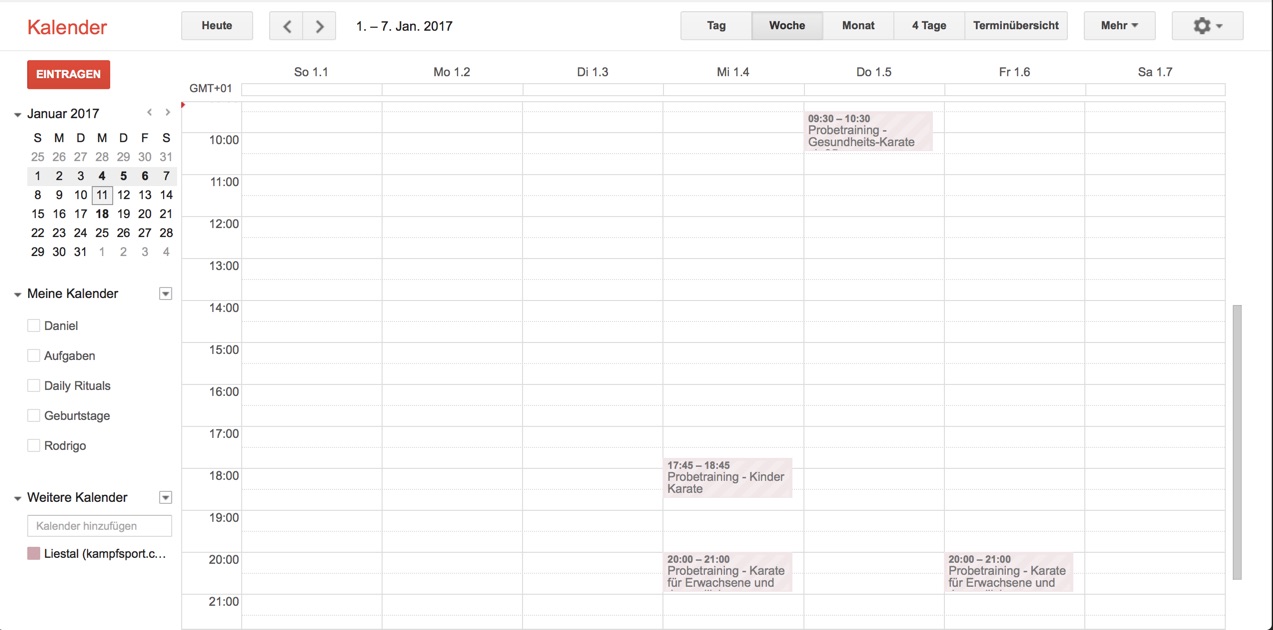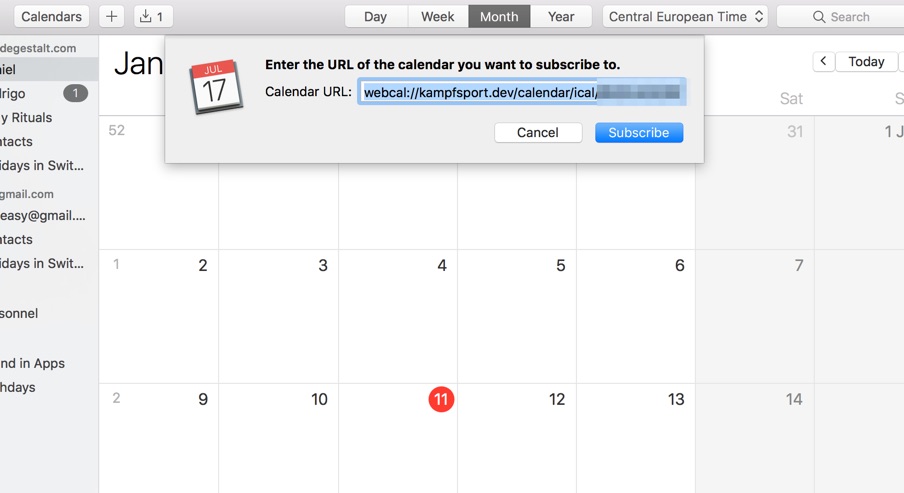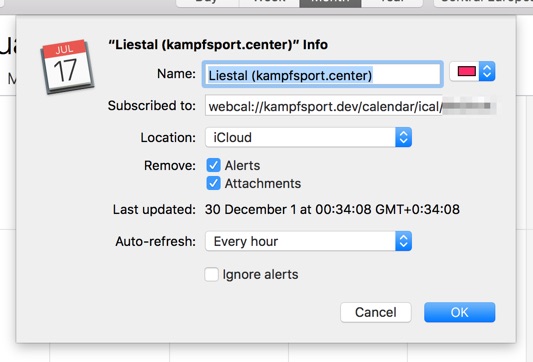Termin-Kalender
Alle deine erhaltenen Termin-Anmeldungen können mit einer iCal kompatiblen Kalender Software abonniert werden.
Der Kalender zeigt alle zugesagten und bevorstehenden Termin-Anmeldungen und gruppiert diese mit identischen Angeboten. Anmeldungen welche älter als 1 Monat sind werden nicht synchronisiert.
In diesem Artikel
- Grundsätzliche Vorgehensweise
- Mit Google Calendar abonnieren
- Mit Calendar (macOS) oder iCal (OS X) abonnieren
Grundsätzliche Vorgehensweise
Zum Abonnieren eines Kalenders:
- Vom Admin-Panel aus, klicke auf den Bereich Einstellungen und im Untermenu auf den Punkt Kalender
- Klicke auf den Link Kalender abonnieren. Deine Standard Kalender Software sollte sich nun öffnen und du kannst das Hinzufügen des Kalenders bestätigen.
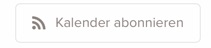
- Falls sich deine Kalender Software mit einem Klick auf Kalender abonnieren nicht öffnet, führe einen Rechts-Klick auf dem Link Kalender abonnieren aus und wähle im Kontextmenu den Punkt Link/URL kopieren aus
- Wechsle In deine Kalender Software und wähle die Funktion Neuen Kalender abonnieren oder Kalender via URL/Internet hinzufügen/suchen. Dieser Punkt kann je nach Programm unterschiedlich heissen.
- Füge den vorherigen kopierten Link im benötigen Feld hinzu und bestätige deine Eingabe
Mit Google Calendar abonnieren
Zum abonnieren eines Kalenders mit Google Calendar:
- Öffne deinen Google Calendar
- Klicke auf den Pfeil beim Punkt Weitere Kalender und wähle den Punkt Über URL hinzufügen
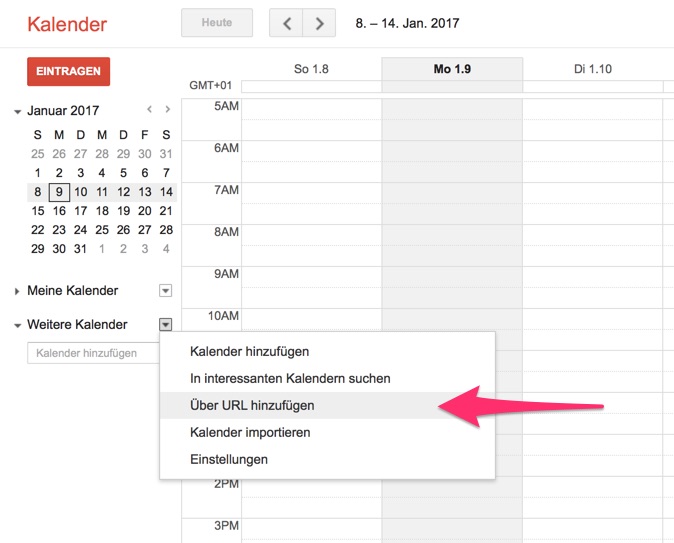
- Es öffnet sich ein Fenster in dem die URL des Kalenders eingegeben werden muss.
In der Standort- oder Mitarbeiter-Übersicht, führe einen Rechts-Klick auf dem Link Kalender abonnieren aus und wähle im Kontextmenu den Punkt Link/URL kopieren aus.
Füge nun den kopierten Link im Feld URL ein und klicke auf den Knopf Kalender hinzufügen.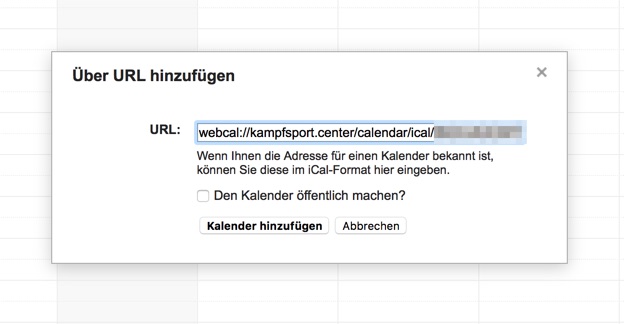
- Der Kalendar wird nun importiert und im Anschluss unter Weitere Kalender dargestellt.
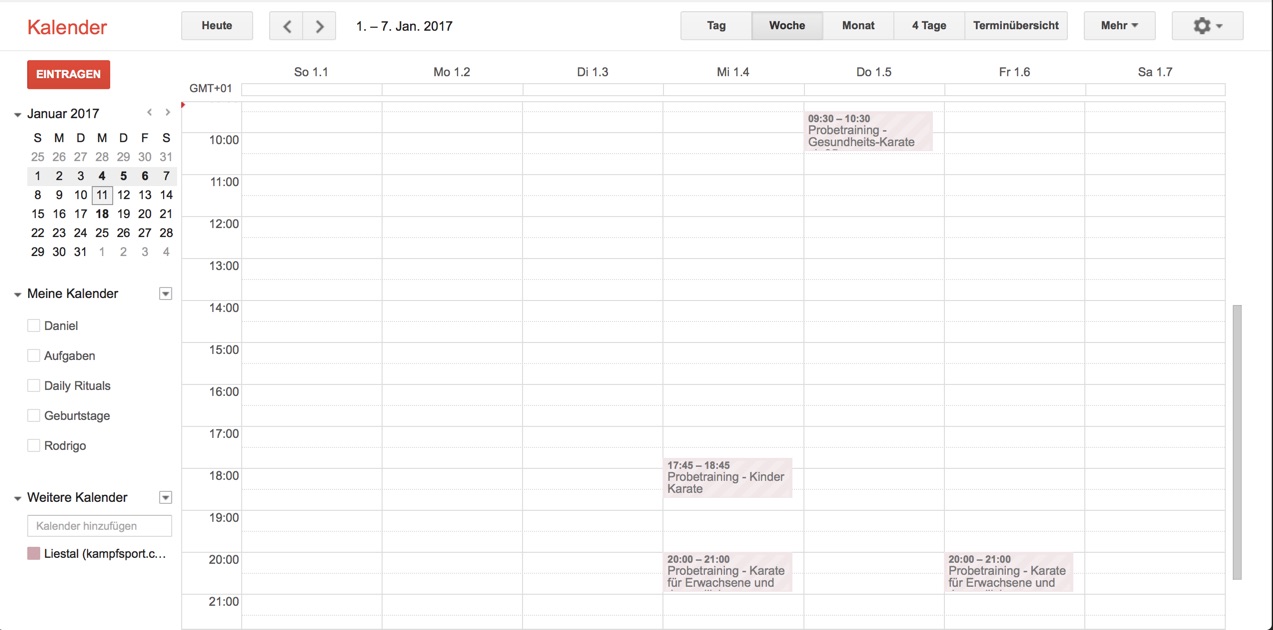
Hinweis: Falls neue Anmeldungen im Kalender nicht angezeigt werden hat Google höchstwahrscheinlich den Kalender noch nicht aktualisiert. Google aktualisiert via URL hinzugefügte Kalender nur alle paar Stunden. Leider gibt es keine Möglichkeit einen Aktualisierungsinterval mit Google Kalender zu setzen.
Mit Calendar (macOS) oder iCal (OS X) abonnieren
Zum abonnieren eines Kalenders mit macOs oder OS X:
- Vom Admin-Panel aus, klicke auf den Bereich Einstellungen und im Untermenu auf den Punkt Termin-Kalender
- Klicke auf den Link Kalender abonnieren. Die Kalender-Software sollte sich nun öffnen und den Dialog Neuen Kalender abonnieren öffnen:
Falls der Dialog nicht automatisch geöffnet wird, wechsle in die Kalender-Applikation und wähle in der Menüleiste den Punkt Datei → Neuen Kalender abonnieren.
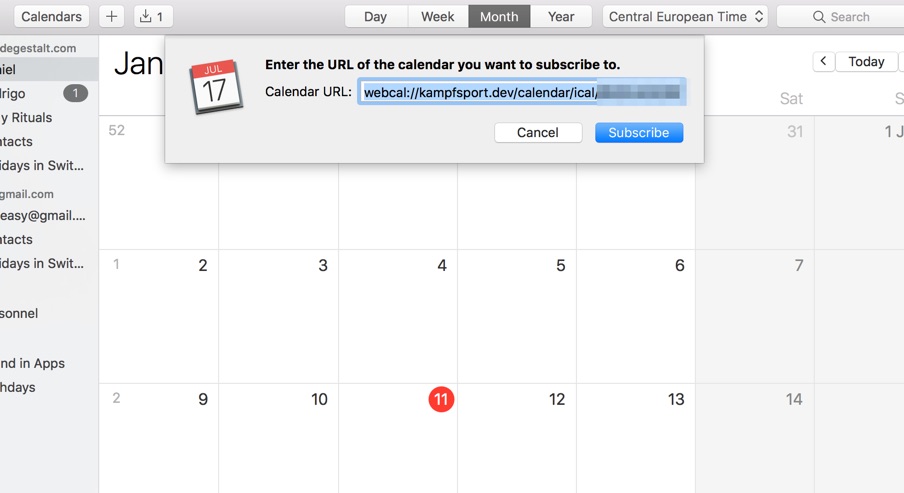
- Mit einem Klick auf Abonnieren öffnet sich nun der Einstellungen Dialog des Kalenders.
Falls du als Speicherort iCloud wählst, wird der Kalender auf all deinen Geräten welche du mit deinem iCloud Account eingerichtest hast hinzugefügt.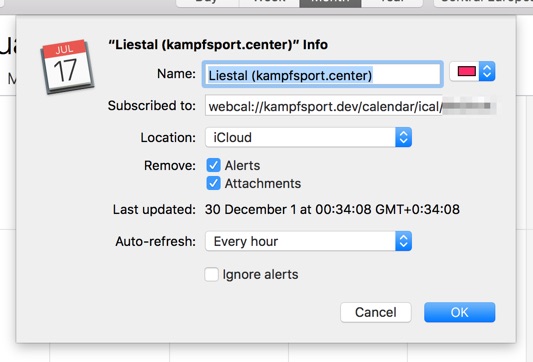
Wähle beim Aktualisierungs-Interval Jede Stunde aus. Neue Anmeldungen werden somit spätestens eine Stunde nach dem Eintreffen im Kalender dargestellt.
Mit einem Klick auf OK wird der Kalender hinzugefügt.
Bleib in Kontakt:
E-Mail
Copyright © Codegestalt. Alle Rechte vorbehalten.
Geniesse den Rest deines Sonntags!
Geniesse den Rest deines Sonntags!